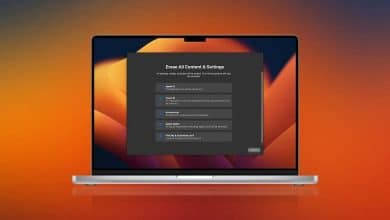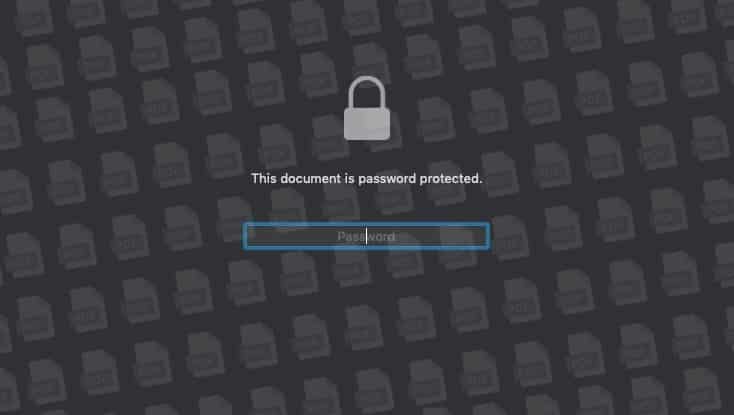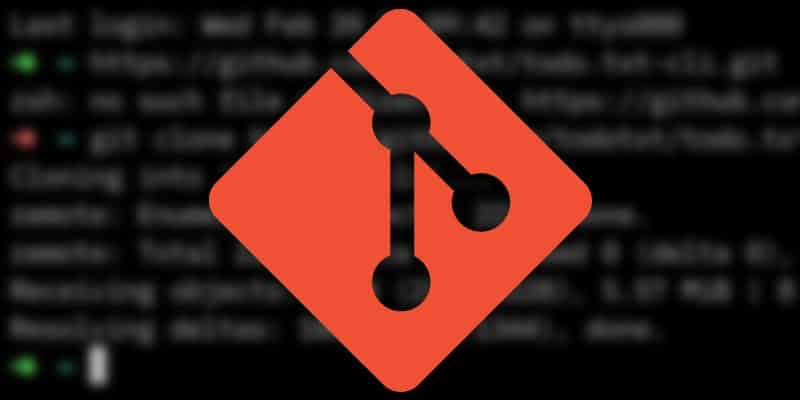عند الحصول على Mac جديد، تبدأ رحلة إعداد جهازك ليكون جاهزًا للعمل والترفيه. أحد أهم الخطوات في هذه العملية هو تثبيت مجموعة من التطبيقات الأساسية التي ستُسهِّل عليك المهام اليومية وتزيد من إنتاجيتك. سواء كنت مُستخدمًا جديدًا أو خبيرًا، هناك تطبيقات أساسية لا غنى عنها لأي مستخدم للـ Mac، والتي تُساعد في تحقيق أقصى استفادة من جهازك.
بصفتي مُستخدمًا للـ Mac لأكثر من نصف عقد من الزمان، اعتدت على عدد قليل من التطبيقات لمُساعدتي في أداء مهام مختلفة. باستثناء التطبيقات الواضحة مثل متصفح الويب ومدير كلمات السر، فهذه هي التطبيقات التي أقوم بتثبيتها في أسرع وقت مُمكن على الـ Mac الجديد. تحقق من أفضل الأماكن لشراء أجهزة MacBook بأسعار مُخفضة.

روابط سريعة
1. Raycast
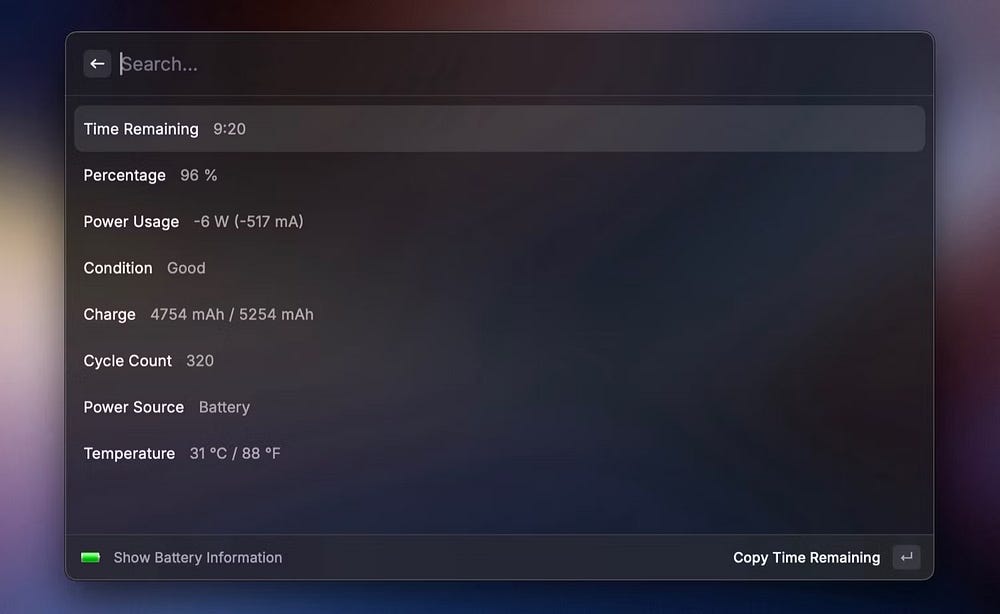
Raycast هو تطبيق الـ Mac المُفضل لدي في هذه القائمة. في الواقع، إنه أحد أفضل بدائل البحث لـ Spotlight المُضمَّن؛ فهو ليس سريعًا فحسب، بل يُوفر أيضًا مجموعة من الميزات وخيارات التخصيص لتحسين إنتاجيتك على الـ Mac.
أستخدم Raycast على جهازي كل يوم لإجراء العمليات الحسابية (بما في ذلك تحويلات الوحدات)، والتحقق من سجل الحافظة، والبحث عن الملفات (وتنفيذ إجراءات مُختلفة على النتائج مباشرة)، والبحث عن أشياء على الويب، والتقاط نوافذ التطبيق بسرعة على الشاشة، وكتابة نص طويل متكرر مع مقتطفات، وغير ذلك الكثير.
إلى جانب ذلك، لدي العديد من الإضافات المُثبَّتة على Raycast والتي تسمح لي بالقيام بأشياء مُحددة دون الدخول إلى تطبيقاتها. على سبيل المثال، لدي Google Translate لمساعدتي في ترجمة النص بسرعة، و TinyPNG لضغط الصور بشكل سلس، و Search Browser Bookmarks للبحث عن الإشارات المرجعية.
أخيرًا، يتمتع Raycast أيضًا بقدرات الذكاء الاصطناعي، وذلك بفضل دمج ChatGPT. وهو مُتاح في Raycast Pro، ويمكنك استخدامه للحصول على إجابات لجميع أنواع الأسئلة، والحصول على مساعدة في كتابة التعليمات البرمجية، وأتمتة المهام المُتكررة، من بين أشياء أخرى.
التنزيل:Raycast (مجانًا، الإصدار المُميز متاح)
2. Hyperkey
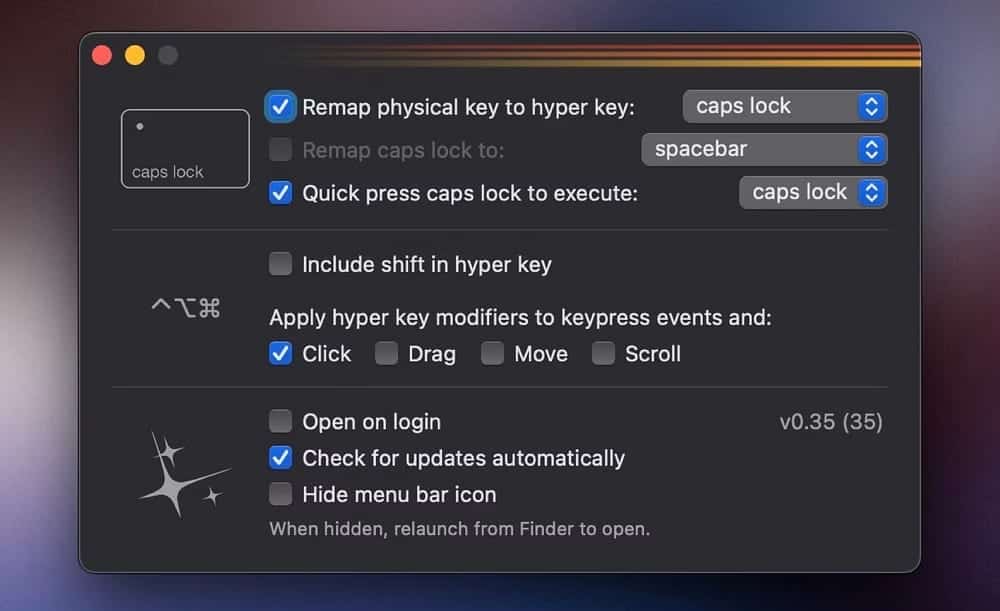
Hyperkey هو تطبيق macOS يُوفر وظيفتين. أولاً، يُتيح لك إعادة تعيين مفتاح Caps Lock على لوحة المفاتيح إلى مفتاح آخر. وهذا مفيد إذا لم تكن من مُحبي Caps Lock وتريد إعادة تعيينه أو تعطيله أو عندما لا يُمكن الوصول إليه بسهولة على لوحة المفاتيح.
ثانيًا، يمنحك مفتاح Hyper، وهو في الأساس مزيج من مفاتيح التعديل المختلفة: Command و Control و Option و Shift (اختياري). يُمكنك بعد ذلك استخدام مفتاح Hyper هذا لإنشاء اختصارات لوحة مفاتيح فريدة لتطبيقات مختلفة على الـ Mac الخاص بك دون القلق بشأن تداخلها مع التطبيقات الموجودة.
أستخدم Hyperkey على جهازي لإعادة تعيين مفتاح Caps Lock إلى مفتاح Hyper. بعد ذلك، قمت بإعداد اختصارات لوحة مفاتيح مُتعددة باستخدام مفتاح Hyper الجديد لإجراءات مختلفة مثل تشغيل التطبيقات وتشغيل الاختصارات (من تطبيق “الاختصارات “) وتنفيذ إجراءات Finder السريعة والمزيد. بالإضافة إلى ذلك، قمت أيضًا بإعداد مفاتيح تشغيل سريعة فريدة لإجراءات Raycast المُختلفة.
التنزيل: Hyperkey (مجانًا)
3. LANDrop
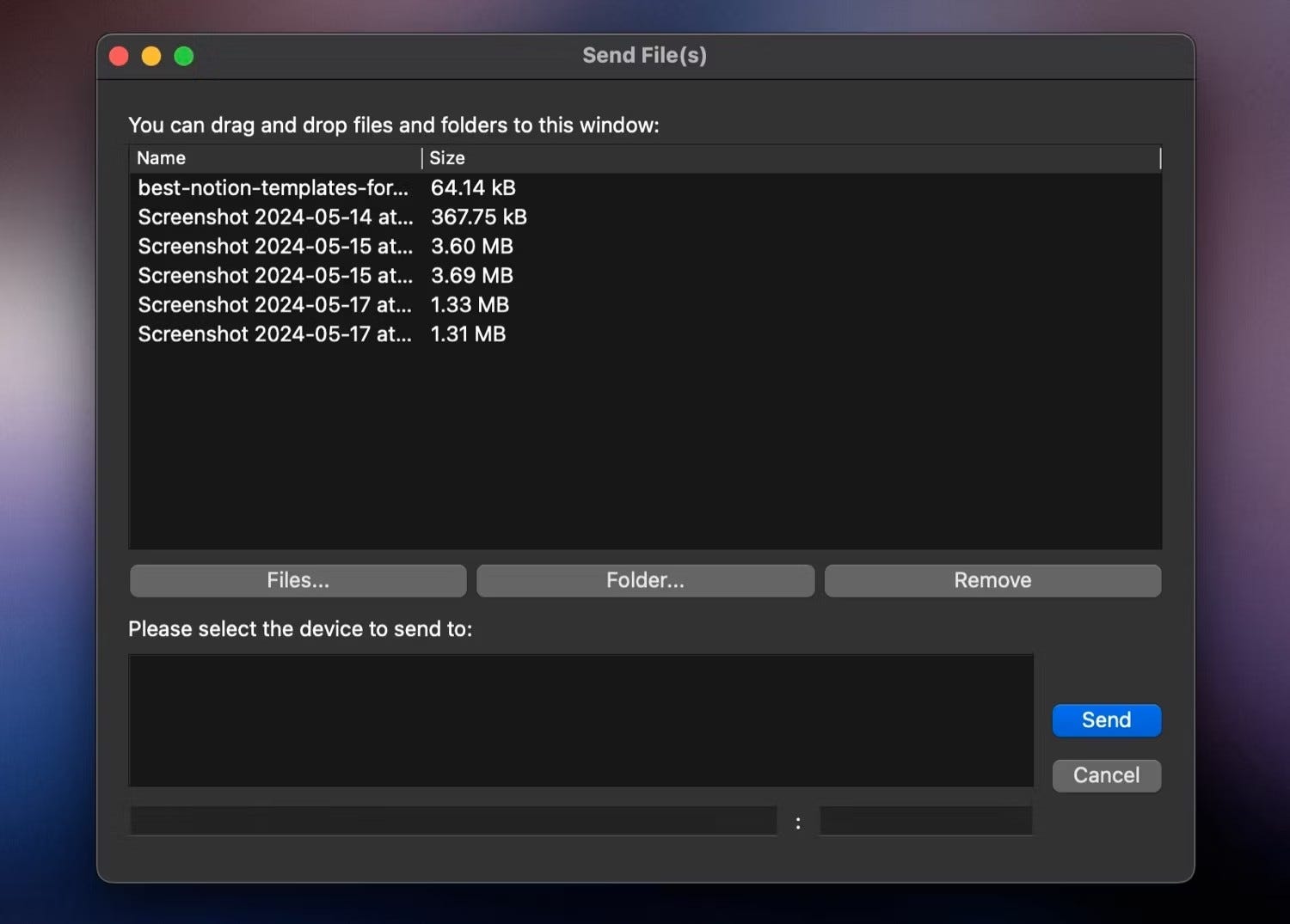
LANDrop هو تطبيق مُتعدد الأنظمة لنقل الملفات بين الأجهزة عبر شبكة LAN. أستخدمه كل يوم لنقل الملفات لاسلكيًا بين الـ Mac وهاتف Android.
ما يعجبني أكثر في LANDrop هو أنه لا يتطلب أي إعداد. يتولى التطبيق كل شيء طالما أن أجهزتك مُتصلة بنفس شبكة Wi-Fi. وعندما تكون بالخارج، يمكنك إعداد نقطة اتصال شخصية ومشاركة الملفات بين الأجهزة عبره.
أستمتع باستخدام LANDrop لأنه لا يضغط الصور ومقاطع الفيديو أثناء النقل. وبالتالي، يُمكنك الاستمتاع براحة المشاركة اللاسلكية دون القلق بشأن فقدان جودة الصور ومقاطع الفيديو.
التنزيل:LANDrop (مجانًا)
4. OpenMTP
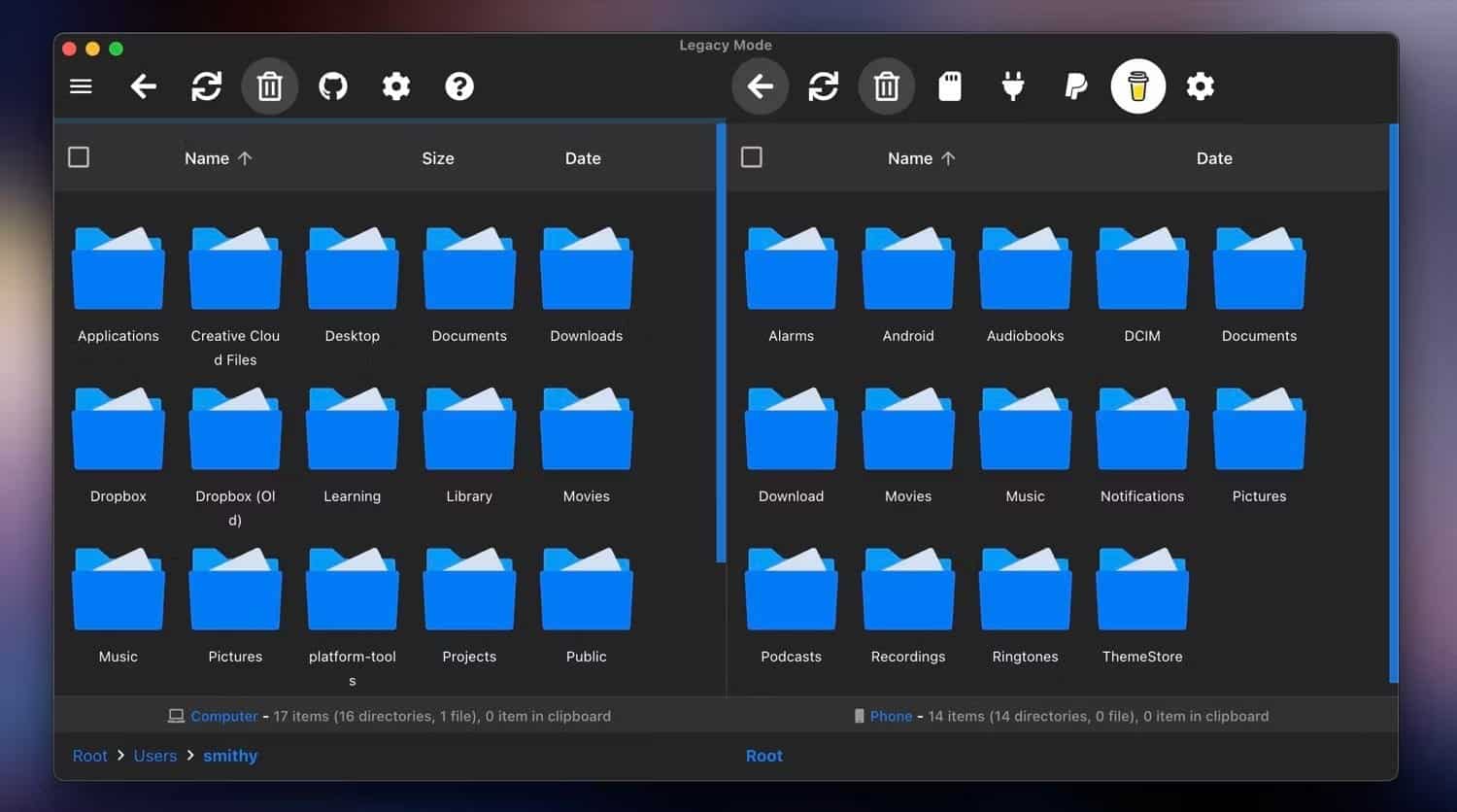
يُعد LANDrop رائعًا لنقل الملفات لاسلكيًا بين الـ Mac وهاتف Android. ومع ذلك، هناك أوقات أحتاج فيها إلى نقل العديد من الملفات الكبيرة بين أجهزتي. هذا هو الوقت الذي أقوم فيه بالتبديل إلى تطبيق OpenMTP، والذي يسمح لي بنقل ملفات مُتعددة (أكبر من 4 جيجابايت) دفعة واحدة.
OpenMTP هو تطبيق مجاني ومفتوح المصدر أستخدمه لنقل الملفات بين الـ Mac وهاتف Android. إنه أحد أفضل البدائل لتطبيق Android File Transfer من Google، والذي يُعرف بأنه مليء بالأخطاء وغير موثوق به وبطيء. يتمتع التطبيق بواجهة نظيفة، وهو سلس للغاية وسهل الاستخدام. كما يُوفر دعم السحب والإفلات لنقل الملفات بسهولة بين أجهزتك.
تنزيل: OpenMTP (مجانًا)
5. Shottr
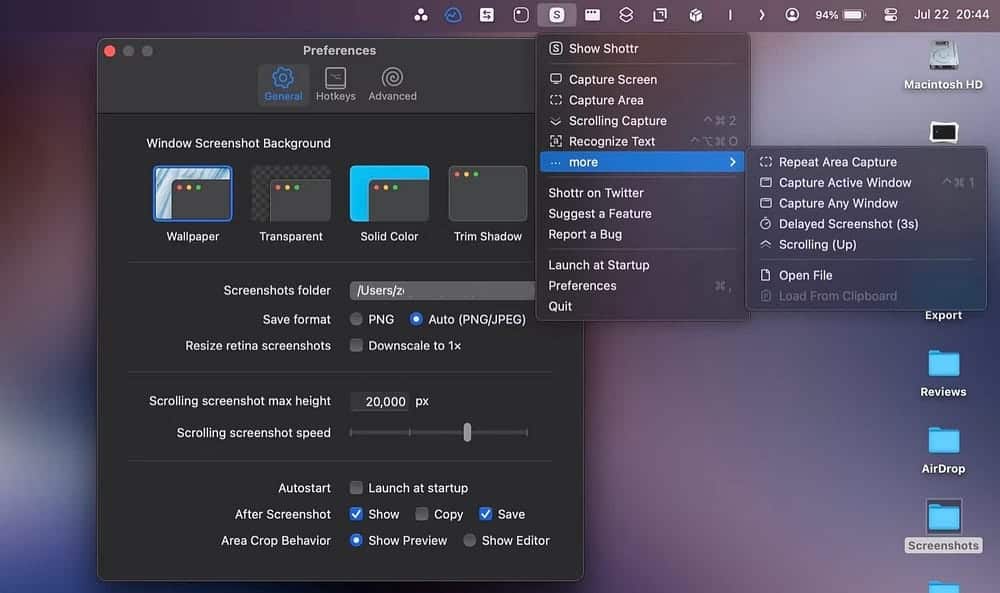
Shottr هو تطبيق التقاط لقطات الشاشة المُفضل لدي على الـ Mac. وبصفتي شخصًا يتطلب عمله التقاط الكثير من لقطات الشاشة، فأنا أحب Shottr لأنه سريع وبه أدوات شروحات مُضمَّنة، لذا لا أحتاج إلى تطبيق آخر للتعليق على لقطات الشاشة وتعديلها.
إحدى ميزات Shottr المُفضلة لدي هي القدرة على إعداد خلفية النافذة الافتراضية للقطات الشاشة. وهذا يضمن أنَّ لقطات الشاشة تبدو مُتسقة في جميع الأنحاء. يُمكنك أيضًا استخدام Shottr لالتقاط لقطات شاشة مُتمررة ولقطات شاشة مؤجلة، وهو ما أجد أنه مفيد.
بالانتقال إلى الشروحات والتعديل، يُتيح لك Shottr كتابة نص أو رسم بعض الأشكال المُختلفة وإضافة أسهم إلى لقطات الشاشة الخاصة بك. كما أنه يحتوي على أدوات طمس ومحو لمساعدتك على إزالة المعلومات الحساسة من لقطات الشاشة. تحقق من أفضل تطبيقات لقطات الشاشة لنظام macOS.
تنزيل: Shottr (مجانًا، إصدار مُميز مُتوفر)
6. Amphetamine
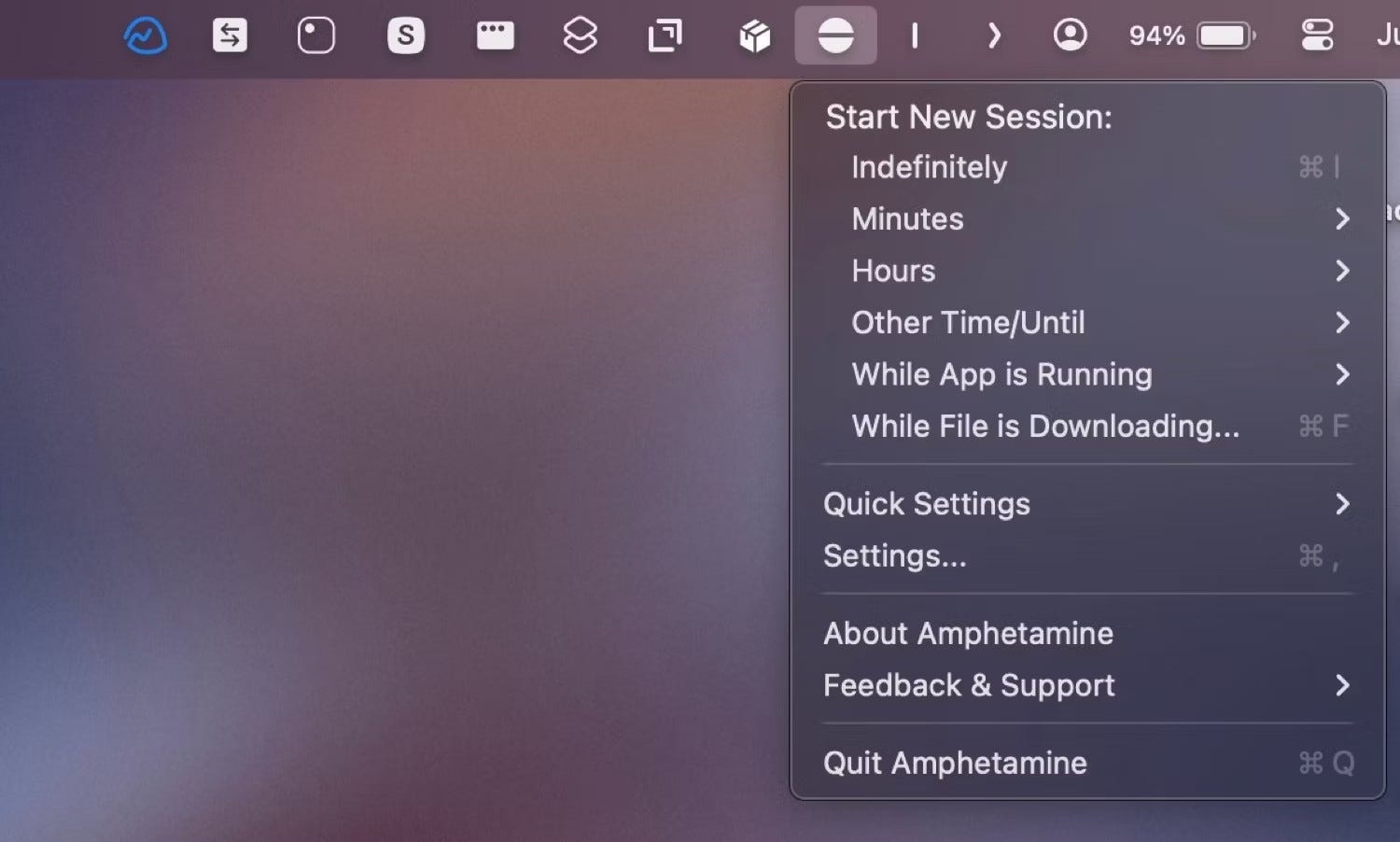
Amphetamine هو تطبيقي المُفضل لإبقاء الـ MacBook الخاص بي مُستيقظًا في وضع clamshell. إنه أمر بسيط للغاية ويتطلب منك تبديل مفتاح بسيط لتمكينه. بدلاً من ذلك، هناك دعم للمُشغلات، والتي تُتيح لك بدء جلسة استيقاظ تلقائياً حتى يتم تشغيل المهمة المحددة على الـ MacBook الخاص بك في الوقت المُحدد.
على سبيل المثال، قمت بإعداد مُشغِّل يبدأ تلقائيًا جلسة Amphetamine عندما أقوم بتوصيل الـ MacBook الخاص بي بشاشة خارجية. يتيح لي هذا إبقاء غطاء الـ MacBook الخاص بي مغلقًا عند توصيله بالشاشة الخارجية، حتى عندما لا يكون قيد الشحن.
إذا كنت تستخدم الـ MacBook الخاص بك متصلاً بشاشة خارجية، فإن Amphetamine هو تطبيق ضروري يُمكنه إطالة عمر البطارية. تحقق من كيفية تكوين الـ Mac يدويًا لمنعه من التحويل إلى وضع السكون: 5 طرق لعمل ذلك.
التنزيل:Amphetamine (مجانًا)
7. Dropover
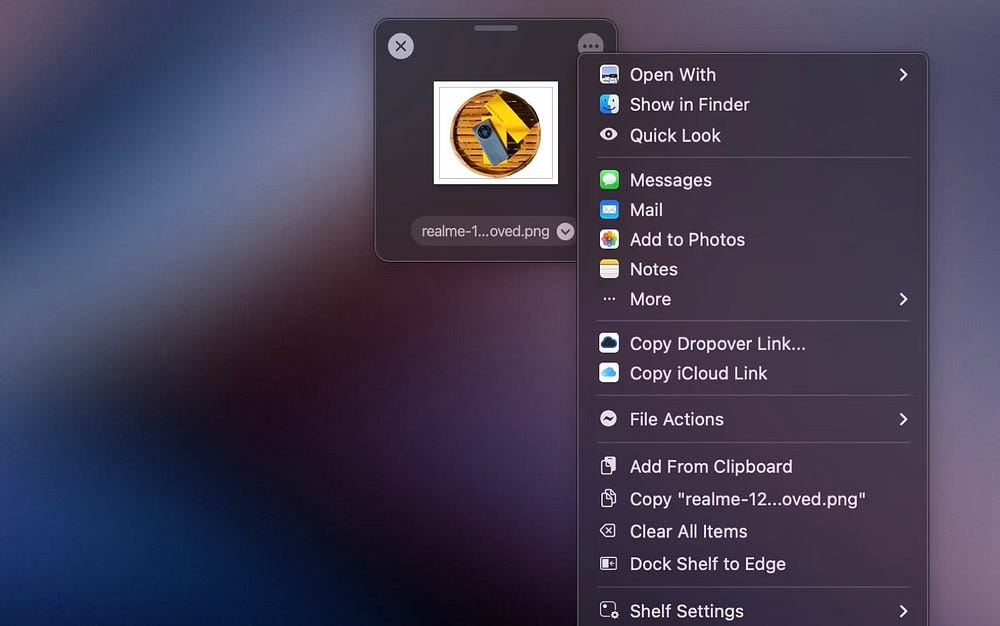
Dropover هو تطبيق مفيد للغاية بفكرة بسيطة: تسهيل نقل الملفات بين المجلدات. نظرًا لأنني أحتاج إلى نقل الكثير من الملفات بين مجلدات مختلفة على الـ Mac الخاص بي عدة مرات في اليوم، فأنا أستخدم Dropover لمساعدتي في القيام بذلك بكفاءة.
يمنحك Dropover رفًا حيث يُمكنك الاحتفاظ مؤقتًا بجميع الملفات التي تُريد نقلها من مجلدات مصدر مختلفة ثم إسقاطها في مجلد الوجهة. يُمكنك الوصول إلى هذا الرف في أي مكان عن طريق تحديد عنصر ورج المؤشر ببساطة، وبعد ذلك تكون عملية السحب والإفلات بسيطة.
يحتفظ التطبيق بما يصل إلى عشرة من أرففك السابقة، في حالة احتياجك إليها. يُمكنك أيضًا حفظ أرففك في السحابة ومشاركتها مع شخص ما باستخدام رابط عام.
لا يدعم Dropover الملفات فحسب؛ بل إنه يعمل مع المجلدات وعناوين URL ومقاطع النص أيضًا. تتضمن ميزات Dropover الأخرى الجديرة بالملاحظة مشاركة الحافظة والبرامج النصية المُخصصة وتثبيت الأرفف في مكانها.
التنزيل:Dropover (مجانًا، إصدار مُميز مُتاح)
8. CheatSheet
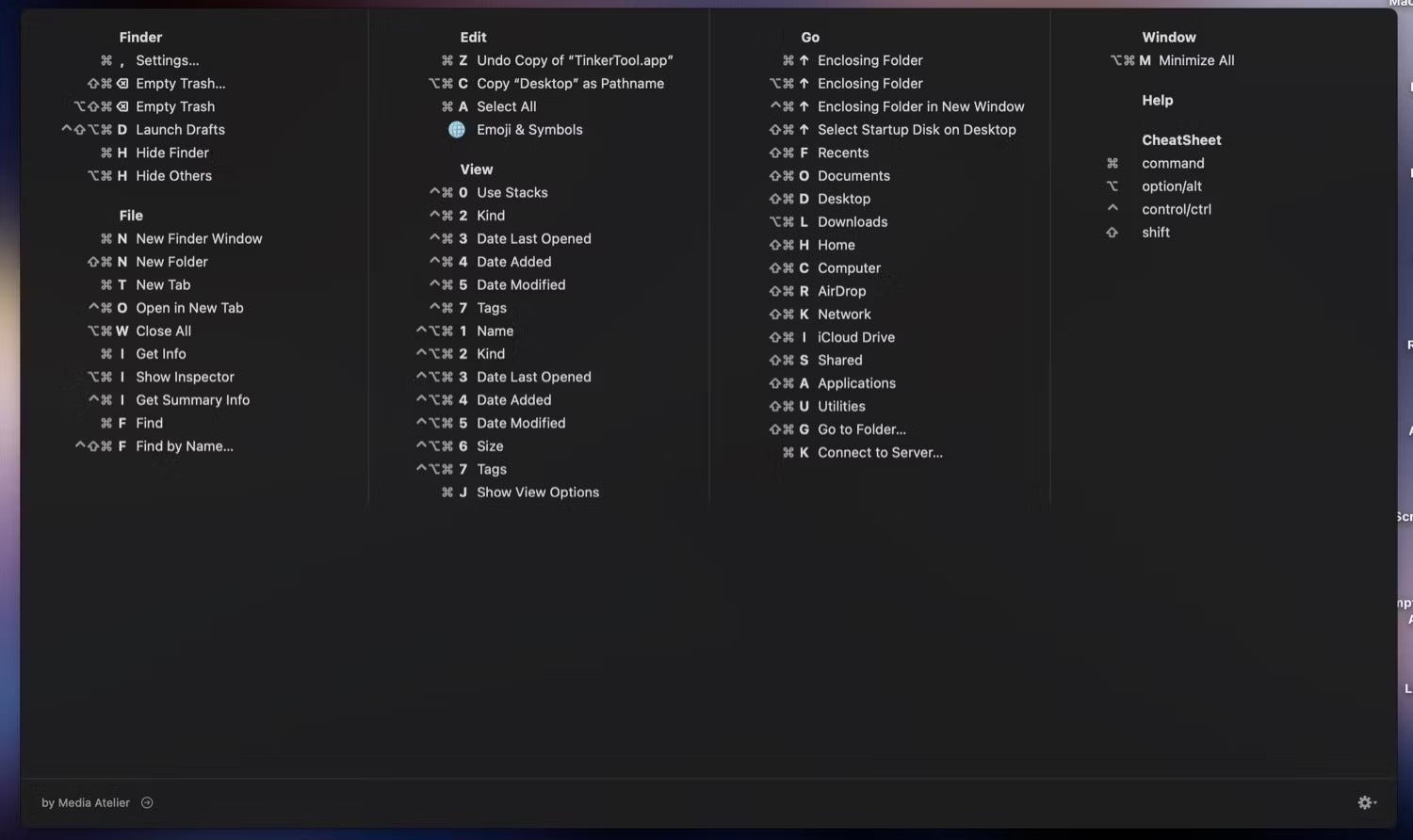
CheatSheet هو تطبيق ضروري لأي شخص يُحب استخدام اختصارات لوحة المفاتيح. وكما يوحي الاسم، يمنحك CheatSheet ورقة حيل لجميع اختصارات لوحة المفاتيح على الـ Mac المدعومة في أي تطبيق، لذلك لست مضطرًا للبحث عنها عبر الإنترنت.
الوصول إلى CheatSheet سهل. ما عليك سوى الضغط مع الاستمرار على مفتاح Command في التطبيق الذي تريد عرض اختصاراته، وسترى شاشة تراكب بها جميع اختصاراته. يمكنك بعد ذلك الضغط على المفتاح (المفاتيح) الأخرى لمجموعة الاختصارات لتشغيل الإجراء المقابل على هذا التطبيق.
تنزيل: CheatSheet (مجانًا)
9. Velja
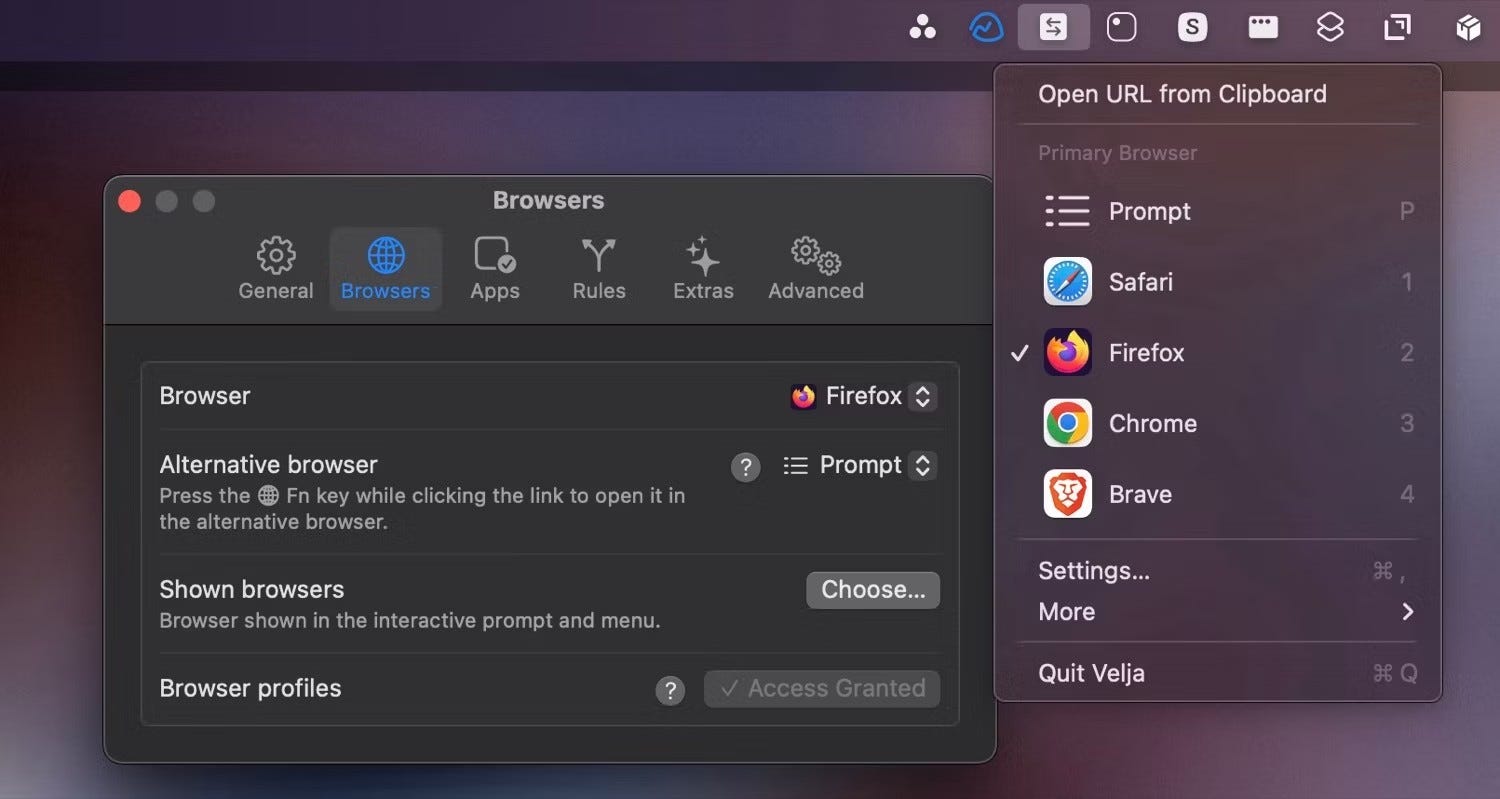
يُعد Velja أداة لاختيار المتصفحات والتطبيقات التي يمكن أن تجعل حياتك أسهل. ببساطة، يتيح لك التطبيق اختيار المتصفح (وحتى ملف تعريف المتصفح) أو التطبيق لفتح رابط فيه، لذلك لن تضطر إلى فتحه في متصفح الويب الافتراضي على الـ Mac الخاص بك.
على سبيل المثال، إذا كنت تفضل فتح روابط Google Sheets في Safari ولكنك لا تريد تعيين المتصفح الافتراضي على Safari، فيُمكنك إعداد قاعدة في Velja. بهذه الطريقة، كلما نقرت على رابط Google Sheets، سيفتحه Velja في Safari. وبالمثل، إذا كان لديك تطبيق Zoom على الـ Mac الخاص بك، فيمكنك تعيين Velja لفتح أي رابط Zoom تنقر عليه مباشرة في التطبيق الأصلي.
بدلاً من ذلك، يُمكنك تكوين Velja لعرض قائمة بالمتصفحات المفضلة لديك عند النقر فوق رابط. يمكنك بعد ذلك اختيار متصفح من القائمة لفتح هذا الرابط بناءً على تفضيلاتك.
تنزيل:Velja (مجانًا)
10. TinkerTool
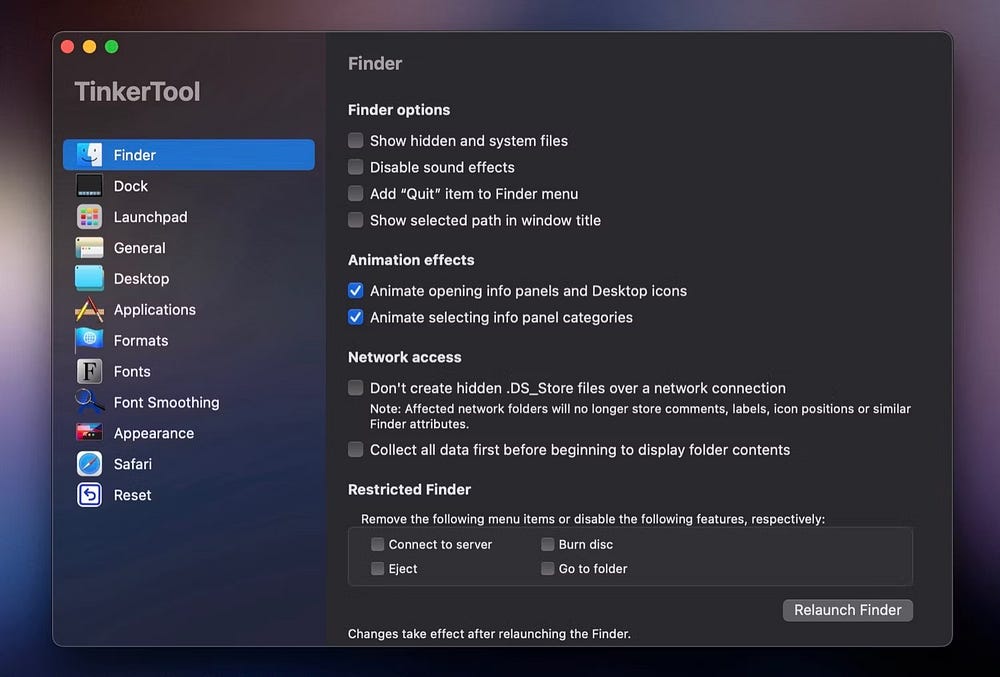
TinkerTool هو تطبيق يُتيح لك الاستفادة بشكل أكبر من الـ Mac الخاص بك عن طريق تمكين أو تعديل تفضيلات النظام المفقودة أو التي لا يُمكن الوصول إليها بسهولة في تطبيق إعدادات النظام. لا يُغيِّر التطبيق أي مُكوِّن من مُكوِّنات نظام التشغيل، وأي تغييرات تقوم بها قابلة للعكس.
يعرض TinkerTool تفضيلات مخفية للعديد من مكونات النظام والتطبيقات. ما عليك سوى اختيار فئة من الشريط الجانبي الأيسر وتمكين أو تعطيل تلك التي تريدها. في بعض الحالات، قد تحتاج إلى إعادة تشغيل التطبيقات لتطبيق التغييرات.
تتضمن بعض التعديلات المُفضلة لدي إضافة عنصر الخروج في قائمة Finder، وتعطيل التأخير عند إظهار Dock المخفي، وتعطيل تأثير التلاشي عند الفتح من Launchpad، وتفضيل مربعات الحوار الموسعة لحفظ التطبيقات عند استخدام تطبيقات جديدة في General.
تنزيل:TinkerTool (مجانًا)
هذه هي كل التطبيقات التي لا يُمكنني بدء استخدام Mac جديد بدونها. في حين أن بعض التطبيقات تمنحني وظائف إضافية، فإن تطبيقات أخرى تساعدني على القيام بالأشياء على الـ Mac الخاص بي بكفاءة أكبر، وبالتالي تعزيز إنتاجيتي. يُمكنك الإطلاع الآن على الأخطاء الشائعة التي يرتكبها كل مُستخدم جديد للـ Mac.